Pr怎么单独裁剪视频或音频
Pr是现在十分常用的一款视频编辑软件,有些新用户不知道该软件怎么单独裁剪视频或音频,接下来小编就给大家介绍一下具体的操作步骤。
具体如下:
1. 首先第一步打开电脑中的Pr软件,先导入视频并拖动到时间轴窗口,接着单击鼠标右键,然后根据下图箭头所指,视频、音频默认链接。
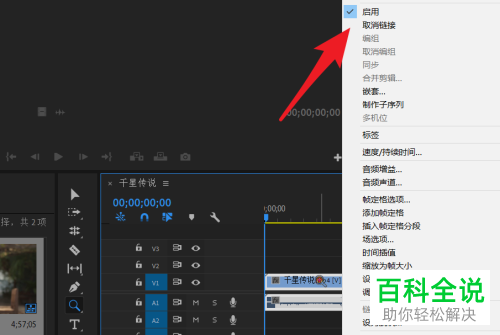
2. 第二步根据下图箭头所指,将时间轴光标拖动到裁剪目标位置。
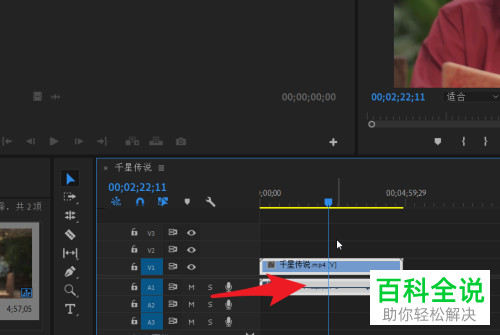
3. 第三步如果需要单独裁剪,先按住【Alt】键,接着按照需求选中视频或音频轨道。根据下图所示,小编以【音频】为例。

4. 第四步按下【Ctrl+K】快捷键即可完成裁剪。根据下图所示,还可以点击左侧【剃刀】图标。

5. 第五步根据下图箭头所指,选中裁剪后的音频轨道。

6. 最后根据下图箭头所指,按照需求将音频拖动到目标位置即可。

以上就是Pr怎么单独裁剪视频或音频的方法。
赞 (0)

